[삼]
 [삼]
Windows 11 PC에 사용하는 문제를 진단하고자하는 경우 또는 관리자의 도움이 필요한 경우 현재 시작할 수있는 프로세스 목록을 내보내는 좋은 장소입니다.
[삼]
너는 할 수있어
작업 관리자를 사용하십시오
현재 실행중인 프로세스 목록을 보려면 문제는 해당 목록을 작업 관리자에서 직접 내보낼 방법이 없습니다. 그렇게하려면 명령 프롬프트를 사용해야합니다.
[삼]
첫째, 당신은해야 할 것입니다
관리자로 명령 프롬프트를 열 수 있습니다
...에 이렇게하려면 작업 표시 줄에서 Windows 검색 아이콘을 클릭하고 검색 모음에서 "명령 프롬프트"를 입력 한 다음 검색 결과에서 명령 프롬프트 앱을 마우스 오른쪽 단추로 클릭 한 다음 컨텍스트 메뉴에서 "관리자로 실행"을 클릭합니다.
[삼]
[삼]
Windows 11 PC에 사용하는 문제를 진단하고자하는 경우 또는 관리자의 도움이 필요한 경우 현재 시작할 수있는 프로세스 목록을 내보내는 좋은 장소입니다.
[삼]
너는 할 수있어
작업 관리자를 사용하십시오
현재 실행중인 프로세스 목록을 보려면 문제는 해당 목록을 작업 관리자에서 직접 내보낼 방법이 없습니다. 그렇게하려면 명령 프롬프트를 사용해야합니다.
[삼]
첫째, 당신은해야 할 것입니다
관리자로 명령 프롬프트를 열 수 있습니다
...에 이렇게하려면 작업 표시 줄에서 Windows 검색 아이콘을 클릭하고 검색 모음에서 "명령 프롬프트"를 입력 한 다음 검색 결과에서 명령 프롬프트 앱을 마우스 오른쪽 단추로 클릭 한 다음 컨텍스트 메뉴에서 "관리자로 실행"을 클릭합니다.
[삼]
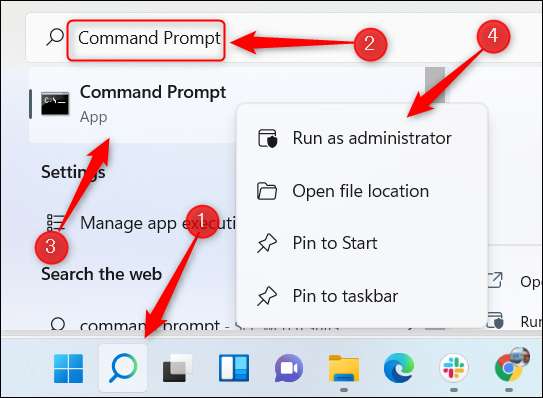 [삼]
명령 프롬프트는 이제 상승 된 권한으로 열립니다. 명령 프롬프트 에서이 명령을 실행하십시오.
[삼]
명령 프롬프트는 이제 상승 된 권한으로 열립니다. 명령 프롬프트 에서이 명령을 실행하십시오.
TaskList
[삼]
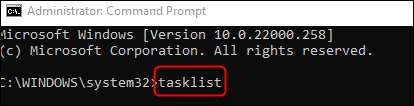 [삼]
이 명령은 각 프로세스에 대한이 정보 목록을 반환합니다.
[삼]
이 명령은 각 프로세스에 대한이 정보 목록을 반환합니다.
-
이미지 이름
-
프로세스 ID (PID)
-
세션 이름
-
세션 #
-
MEM 사용법
[삼]
실제 출력은 이보다 훨씬 길지만 여기서 보이는 방법의 예는 다음과 같습니다.
이미지 이름 PID 세션 이름 세션 # MEM 사용법
========================================================================= = ==============================
시스템 유휴 프로세스 0 서비스 0 8 K.
시스템 4 서비스 0 3,640 K.
레지스트리 160 서비스 0 101,800 K.
SMSS.EXE 568 서비스 0 1,096 K.
csrss.exe 912 서비스 0 5,604 K.
Wininit.exe 1008 서비스 0 5,916 K.
csrss.exe 316 콘솔 1 7,640 K.
Services.exe 628 서비스 0 10,284 K.
lsass.exe 816 서비스 0 21,916 K
[삼]
이제이 목록을 TXT 파일로 내보내려면이 명령을 실행하십시오.
작업 목록 및 gt; C : \ ServicesList.txt
[삼]
당신은 바꿀 수 있습니다
서비스 목록
텍스트 파일을 제공하려는 이름으로
[삼]
 [삼]
이제 txt 파일이 준비되었습니다. 파일 탐색기에서 Windows (C :) 드라이브 에서이 파일을 찾을 수 있습니다. 파일 탐색기를 열고 "Windows (C :),"및 다음)로 이동하십시오.
위치하고 있다
"ServicesList"(또는 그 이름을 알려주는 이름) 텍스트 파일.
[삼]
[삼]
이제 txt 파일이 준비되었습니다. 파일 탐색기에서 Windows (C :) 드라이브 에서이 파일을 찾을 수 있습니다. 파일 탐색기를 열고 "Windows (C :),"및 다음)로 이동하십시오.
위치하고 있다
"ServicesList"(또는 그 이름을 알려주는 이름) 텍스트 파일.
[삼]
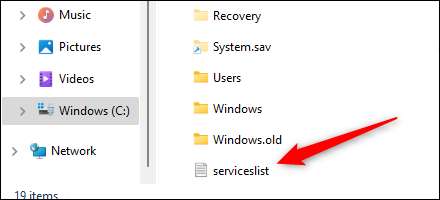 [삼]
파일을 두 번 클릭하거나 열을 눌러 추가 조사를 위해 관리자에게 보냅니다.
[삼]
이것은 쉽게 읽고 직원들과 공유 할 수 있도록 생산량을 빠르게 복사 할 수있는 편리한 방법입니다. 실행중인 프로세스 목록은 텍스트 파일로 내보낼 수있는 유일한 것이 아닙니다.
거의 모든 출력을 내보내십시오
...에
[삼]
관련된:
명령 프롬프트의 출력을 Windows의 텍스트 파일에 저장하는 방법
[삼]
파일을 두 번 클릭하거나 열을 눌러 추가 조사를 위해 관리자에게 보냅니다.
[삼]
이것은 쉽게 읽고 직원들과 공유 할 수 있도록 생산량을 빠르게 복사 할 수있는 편리한 방법입니다. 실행중인 프로세스 목록은 텍스트 파일로 내보낼 수있는 유일한 것이 아닙니다.
거의 모든 출력을 내보내십시오
...에
[삼]
관련된:
명령 프롬프트의 출력을 Windows의 텍스트 파일에 저장하는 방법
 [삼]
Windows 11 PC에 사용하는 문제를 진단하고자하는 경우 또는 관리자의 도움이 필요한 경우 현재 시작할 수있는 프로세스 목록을 내보내는 좋은 장소입니다.
[삼]
너는 할 수있어
작업 관리자를 사용하십시오
현재 실행중인 프로세스 목록을 보려면 문제는 해당 목록을 작업 관리자에서 직접 내보낼 방법이 없습니다. 그렇게하려면 명령 프롬프트를 사용해야합니다.
[삼]
첫째, 당신은해야 할 것입니다
관리자로 명령 프롬프트를 열 수 있습니다
...에 이렇게하려면 작업 표시 줄에서 Windows 검색 아이콘을 클릭하고 검색 모음에서 "명령 프롬프트"를 입력 한 다음 검색 결과에서 명령 프롬프트 앱을 마우스 오른쪽 단추로 클릭 한 다음 컨텍스트 메뉴에서 "관리자로 실행"을 클릭합니다.
[삼]
[삼]
Windows 11 PC에 사용하는 문제를 진단하고자하는 경우 또는 관리자의 도움이 필요한 경우 현재 시작할 수있는 프로세스 목록을 내보내는 좋은 장소입니다.
[삼]
너는 할 수있어
작업 관리자를 사용하십시오
현재 실행중인 프로세스 목록을 보려면 문제는 해당 목록을 작업 관리자에서 직접 내보낼 방법이 없습니다. 그렇게하려면 명령 프롬프트를 사용해야합니다.
[삼]
첫째, 당신은해야 할 것입니다
관리자로 명령 프롬프트를 열 수 있습니다
...에 이렇게하려면 작업 표시 줄에서 Windows 검색 아이콘을 클릭하고 검색 모음에서 "명령 프롬프트"를 입력 한 다음 검색 결과에서 명령 프롬프트 앱을 마우스 오른쪽 단추로 클릭 한 다음 컨텍스트 메뉴에서 "관리자로 실행"을 클릭합니다.
[삼]
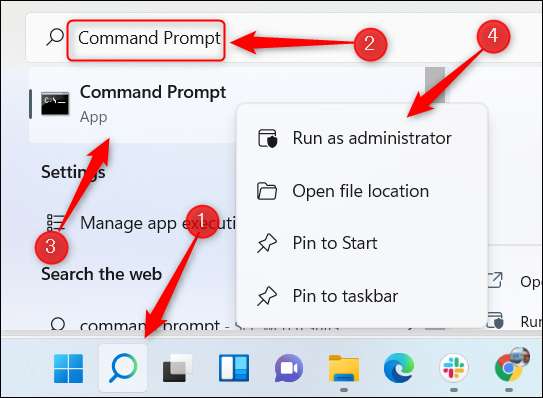 [삼]
명령 프롬프트는 이제 상승 된 권한으로 열립니다. 명령 프롬프트 에서이 명령을 실행하십시오.
[삼]
명령 프롬프트는 이제 상승 된 권한으로 열립니다. 명령 프롬프트 에서이 명령을 실행하십시오.
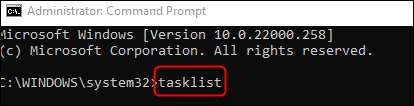 [삼]
이 명령은 각 프로세스에 대한이 정보 목록을 반환합니다.
[삼]
이 명령은 각 프로세스에 대한이 정보 목록을 반환합니다.
 [삼]
이제 txt 파일이 준비되었습니다. 파일 탐색기에서 Windows (C :) 드라이브 에서이 파일을 찾을 수 있습니다. 파일 탐색기를 열고 "Windows (C :),"및 다음)로 이동하십시오.
위치하고 있다
"ServicesList"(또는 그 이름을 알려주는 이름) 텍스트 파일.
[삼]
[삼]
이제 txt 파일이 준비되었습니다. 파일 탐색기에서 Windows (C :) 드라이브 에서이 파일을 찾을 수 있습니다. 파일 탐색기를 열고 "Windows (C :),"및 다음)로 이동하십시오.
위치하고 있다
"ServicesList"(또는 그 이름을 알려주는 이름) 텍스트 파일.
[삼]
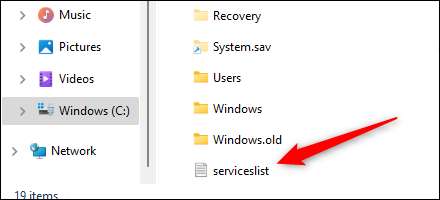 [삼]
파일을 두 번 클릭하거나 열을 눌러 추가 조사를 위해 관리자에게 보냅니다.
[삼]
이것은 쉽게 읽고 직원들과 공유 할 수 있도록 생산량을 빠르게 복사 할 수있는 편리한 방법입니다. 실행중인 프로세스 목록은 텍스트 파일로 내보낼 수있는 유일한 것이 아닙니다.
거의 모든 출력을 내보내십시오
...에
[삼]
관련된:
명령 프롬프트의 출력을 Windows의 텍스트 파일에 저장하는 방법
[삼]
파일을 두 번 클릭하거나 열을 눌러 추가 조사를 위해 관리자에게 보냅니다.
[삼]
이것은 쉽게 읽고 직원들과 공유 할 수 있도록 생산량을 빠르게 복사 할 수있는 편리한 방법입니다. 실행중인 프로세스 목록은 텍스트 파일로 내보낼 수있는 유일한 것이 아닙니다.
거의 모든 출력을 내보내십시오
...에
[삼]
관련된:
명령 프롬프트의 출력을 Windows의 텍스트 파일에 저장하는 방법







